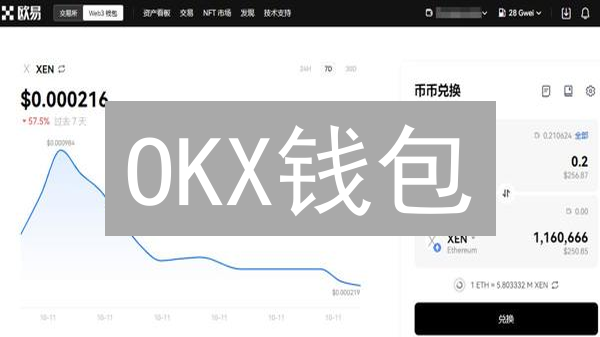欧易平台的多重身份验证设置教程
前言
在使用加密货币交易平台进行交易时,安全性是重中之重。任何疏忽都可能导致资金损失。欧易 (OKX) 作为全球领先的加密货币交易平台之一,提供了强大的安全机制,其中多重身份验证 (Multi-Factor Authentication, MFA) 功能尤为重要。MFA 是一种安全系统,它要求用户在登录账户时提供两种或两种以上的身份验证因素,从而有效防止未经授权的访问。即使您的密码泄露,攻击者也无法仅凭密码访问您的账户。
本文将为您提供一份详尽的指南,一步步地介绍如何在欧易 (OKX) 平台上配置和启用多重身份验证。通过本文,您将了解不同类型的 MFA 选项(包括但不限于 Google Authenticator、短信验证等)以及它们的优缺点,从而根据自身情况选择最合适的 MFA 方案。本文旨在帮助您最大程度地提升账户安全级别,保护您的数字资产免受潜在威胁。
我们将深入探讨以下几个方面:
- MFA 的重要性: 解释为什么 MFA 是保护您的加密货币账户的关键。
- 欧易 (OKX) 提供的 MFA 选项: 详细介绍欧易支持的各种 MFA 方法,例如 Google 身份验证器、短信验证、电子邮件验证等。
- 设置 Google 身份验证器: 提供使用 Google 身份验证器设置 MFA 的分步指南,包括下载和安装应用程序,以及扫描二维码。
- 设置短信验证: 指导您如何设置短信验证作为 MFA 的一种方式,并注意相关风险。
- 账户恢复: 阐述在 MFA 设备丢失或无法访问时,如何恢复您的欧易账户。
- 安全最佳实践: 提供其他安全建议,例如使用强密码、定期更新密码以及警惕网络钓鱼攻击。
请务必仔细阅读本文档,并按照说明操作,以确保您的欧易 (OKX) 账户得到充分保护。记住,保护您的数字资产是您的责任,而 MFA 是您实现这一目标的重要工具。
什么是多重身份验证 (MFA)?
多重身份验证 (MFA),也称为双重身份验证 (2FA) 或两步验证,是一种增强账户安全性的关键技术。它超越了传统的单一密码验证方式,要求用户在登录时提供至少两种不同类型的身份验证因素,从而显著降低账户被盗用的风险。
多重身份验证的有效性在于它依赖于多种独立的验证方法。即使其中一个因素被攻破,攻击者仍然需要突破其他因素才能访问账户。 常见的验证因素可以分为以下几类:
- 您知道的东西: 这是最常见的验证因素,例如密码、PIN 码、安全问题答案或知识短语。 虽然方便,但密码容易受到网络钓鱼、暴力破解和密码泄露的影响。
- 您拥有的东西: 这种因素依赖于用户拥有的物理设备或数字凭证,例如智能手机上生成的验证码、硬件安全密钥(例如 YubiKey)、一次性密码生成器 (OTP) 或存储在受信任设备上的数字证书。这些方法提供了更高的安全性,因为攻击者需要实际访问用户的设备才能进行身份验证。
- 您本身: 生物特征认证利用用户的唯一生理特征进行身份验证,例如指纹扫描、面部识别、虹膜扫描或语音识别。 生物特征技术提供了强大的安全性,但同时也需要考虑隐私和数据存储问题。
通过组合上述多种验证因素,多重身份验证构建了一道强大的安全防线。 即使攻击者通过某种手段(例如网络钓鱼)获得了您的密码,他们仍然需要通过其他验证因素的考验,例如访问您的手机以获取验证码或提供正确的指纹扫描结果,才能成功登录您的账户。 这极大地增加了攻击的难度和成本,从而有效保护了您的数字资产和个人信息。
在加密货币领域,启用多重身份验证至关重要。加密货币交易所、钱包和其他相关服务通常会提供 MFA 选项,强烈建议用户启用。这有助于保护您的加密货币免受未经授权的访问,并防止潜在的盗窃事件。
欧易平台支持的多因素身份验证 (MFA) 方式
欧易平台为了提升用户的账户安全,提供了多种多因素身份验证 (MFA) 方式。您可以根据自身的安全需求、使用习惯以及对便捷性的考量,选择最适合您的MFA方案。 开启MFA后,即使您的密码泄露,攻击者也无法轻易访问您的账户,因为他们还需要通过您设置的第二重验证。
- 验证器应用 (Authenticator App): 欧易平台支持包括 Google Authenticator 在内的多种验证器应用程序。这些应用会通过算法生成基于时间的唯一性密码 (Time-based One-Time Password, TOTP)。 每次登录或进行敏感操作时,您需要在验证器应用中获取最新的TOTP,并将其输入到欧易平台进行验证。这种方式相较于短信验证码,可以有效防止SIM卡交换攻击。
- 短信验证码 (SMS Authentication): 欧易平台会将验证码发送到您绑定的手机号码。 每次登录或进行敏感操作时,您需要输入收到的短信验证码进行验证。请务必保护您的手机安全,防止SIM卡被盗或被复制。
- 邮箱验证码 (Email Authentication): 欧易平台会将验证码发送到您绑定的邮箱地址。每次登录或进行敏感操作时,您需要登录邮箱查看并输入收到的验证码进行验证。 请确保您的邮箱安全,启用高强度密码并定期更换,并开启邮箱的双重验证功能。
- 硬件安全密钥 (Hardware Security Key): 例如 YubiKey 等硬件安全密钥,是一种物理设备,通过 USB 或 NFC 连接到您的设备。 使用硬件安全密钥进行验证时,您需要将密钥插入设备并进行相应的操作(例如触摸密钥),以此来验证身份。 硬件安全密钥的安全性极高,可以有效防止网络钓鱼等攻击。 强烈推荐对安全性有较高要求的用户使用。 常见的硬件安全密钥支持 FIDO2/WebAuthn 标准。
设置多重验证 (MFA) 的步骤
多重验证 (MFA) 是一种安全措施,通过在您常用的密码之外,增加额外的验证步骤,从而提高账户的安全性。它显著降低了账户被未经授权访问的风险。以下是使用 Google Authenticator 设置 MFA 的详细步骤。请注意,虽然此处以 Google Authenticator 为例,但其他验证器应用的设置方法大同小异,原理基本相同。
准备工作:
- 确保您的智能手机上已安装 Google Authenticator 应用。您可以从 Google Play 商店(Android 用户)或 App Store(iOS 用户)免费下载。
- 您需要拥有要启用 MFA 的账户的登录凭据(用户名和密码)。
设置步骤:
- 登录您的账户: 使用您的用户名和密码登录您想要启用 MFA 的账户。
- 导航至安全设置: 在您的账户设置中,找到与“安全”、“安全设置”或类似的选项。通常,这些设置位于个人资料或账户管理的区域。
- 启用 MFA: 在安全设置中,寻找“多重验证”、“双重验证” (2FA) 或类似的选项。点击启用该功能。
- 选择验证器应用: 系统可能会询问您选择验证方法。选择“验证器应用”或 “Authenticator App” 选项。
- 扫描二维码: 系统会显示一个二维码。打开您手机上的 Google Authenticator 应用,然后点击应用中的 “+” 号图标(添加账户)或类似按钮。选择“扫描二维码”选项,然后使用手机摄像头扫描屏幕上的二维码。
- 输入验证码: 扫描成功后,Google Authenticator 应用会生成一个 6 位或 8 位数的验证码。在网站或应用提供的输入框中输入该验证码。
- 备份恢复码: 非常重要!系统会提供一组恢复码。请务必将这些恢复码安全地保存到多个地方(例如:密码管理器、打印出来存放在安全的地方)。如果您的手机丢失、损坏或无法访问 Google Authenticator 应用,您可以使用这些恢复码来恢复您的账户。
- 确认设置: 输入验证码后,点击“确认”或“启用”按钮,完成 MFA 设置。
注意事项:
- 启用 MFA 后,每次登录您的账户时,除了用户名和密码外,您还需要输入 Google Authenticator 应用生成的验证码。
- 请勿将您的恢复码分享给任何人。
- 如果您更换手机,请务必在旧手机上禁用 MFA,并在新手机上重新配置 Google Authenticator 应用。
- 定期检查您的安全设置,确保 MFA 始终处于启用状态。
通过以上步骤,您可以有效地设置 MFA,从而大幅提升您的账户安全。
1. 登录您的欧易账户
访问欧易官方网站或打开欧易App,在登录页面输入您已注册的用户名(通常是您的邮箱地址或手机号码)和与之对应的安全密码。请确保您输入的账户信息准确无误,避免因输错信息导致登录失败。如您已开启二次验证(例如Google Authenticator或短信验证),系统可能会要求您输入验证码以完成身份验证,增强账户安全性。
2. 进入安全设置页面
成功登录您的加密货币交易平台或钱包后,通常可以在页面右上角找到您的个人资料图标。点击该图标将会展开一个下拉菜单,其中包含了账户相关的各项设置选项。请仔细查找并选择标记为“安全设置”、“账户安全”或类似字样的选项。这个选项将引导您进入专门用于管理和增强账户安全性的页面。
3. 找到 MFA 设置选项
在欧易平台的安全中心或账户安全设置页面,仔细寻找与多重身份验证 (MFA) 相关的选项。这些选项可能被标记为“多重身份验证”、“双重验证”、“两步验证”或类似的表述。请注意,不同版本的欧易应用程序或网页界面在设计上可能存在细微差异,因此具体的标签名称和位置可能会有所不同。建议您仔细浏览安全设置页面上的各个部分,特别关注与身份验证和安全相关的项目。通常,这些设置会位于一个专门的安全设置区域,或者隐藏在账户设置的更深层级菜单中。如果难以找到,可以尝试使用平台内的搜索功能,输入“安全”、“验证”等关键词进行查找。欧易平台的帮助中心或常见问题解答也可能提供有关如何启用 MFA 的详细指导,包括截图和逐步说明,这对于初次设置 MFA 的用户来说非常有帮助。
4. 选择并配置验证器应用
在多因素认证(MFA)设置选项中,选择一个您信任且方便使用的验证器应用。 常见的选择包括但不限于:Google Authenticator、Authy、Microsoft Authenticator 以及 LastPass Authenticator。 这些应用程序可在您的智能手机或平板电脑上生成有时效性的一次性密码(Time-Based One-Time Password, TOTP),为您的账户提供额外的安全保障。
选择验证器应用后,您需要在您的设备上下载并安装该应用。 然后,按照交易所或平台的指示,将您的账户与验证器应用进行绑定。 这通常涉及扫描屏幕上显示的二维码或手动输入密钥。 请务必妥善保管该密钥,以防您的设备丢失或损坏,导致无法访问账户。您可以将密钥备份存储在安全的地方,例如离线密码管理器或安全的文件存储服务中。
完成绑定过程后,验证器应用将定期生成新的验证码。 在您登录账户或进行敏感操作(如提现)时,除了输入您的密码外,还需要输入当前验证器应用中显示的验证码。 这大大降低了账户被未经授权访问的风险,即使您的密码泄露,攻击者也无法轻易进入您的账户。
5. 下载并安装验证器应用
为了增强账户安全性,双重验证(2FA)通常是强烈推荐的做法。它需要在您输入密码之外,提供额外的验证步骤,通常是通过您拥有的设备生成的一次性代码。实现双重验证的关键一步是安装一个验证器应用程序。
如果您的移动设备(例如手机或平板电脑)上尚未安装 Google Authenticator 或其他兼容的验证器应用,例如Authy、Microsoft Authenticator 或 FreeOTP,请访问您设备对应的应用商店 (App Store,适用于 iOS 设备,或 Google Play,适用于 Android 设备) 。在应用商店中,搜索 "Google Authenticator" 或其他您偏好的验证器应用名称。
请仔细核对应用开发者信息,确保下载的是官方版本,以避免潜在的安全风险。下载完成后,按照应用提示完成安装。安装完成后,您就可以使用该应用来扫描二维码或手动输入密钥,从而将您的账户与验证器应用绑定,生成用于双重验证的一次性密码。
请务必备份您的恢复密钥或种子短语,以防您的设备丢失或损坏。这些信息可以帮助您在无法访问验证器应用的情况下恢复您的账户访问权限。
6. 扫描二维码或手动输入密钥
安装完毕并成功启动所选择的身份验证器应用程序后,接下来需要在欧易(OKX)交易平台与其进行绑定,以启用双重验证 (2FA)。 欧易平台将提供两种方式:一是通过二维码快速配置,二是通过手动输入密钥进行配置。无论选择哪种方式,都旨在将您的账户与验证器应用程序安全地连接起来。
- 扫描二维码: 打开验证器应用,寻找类似“添加账户”、“添加密钥”或“添加令牌”的入口。 通常,该入口会提供“扫描条形码”或类似的选项。点击该选项,激活手机的摄像头。 将手机摄像头对准欧易平台页面上显示的二维码,确保整个二维码完整地呈现在扫描框内。 验证器应用将自动识别并添加与您欧易账户关联的密钥。 扫描成功后,验证器应用会立即生成一个6位或8位的验证码。
- 手动输入密钥: 如果您无法扫描二维码(例如,摄像头故障或在同一设备上操作),可以选择手动输入密钥的方式。 在验证器应用中,同样需要找到“添加账户”、“添加密钥”或“添加令牌”的入口,然后选择“手动输入密钥”、“手动配置”或类似的选项。 此时,需要将欧易平台提供的密钥(通常是一串较长的字母和数字)准确无误地输入到验证器应用中。 密钥区分大小写,务必仔细核对。 在输入密钥的同时,为您的账户设置一个易于识别的名称 (例如“欧易账户”或“OKX Exchange”)。 完成密钥输入和账户命名后,验证器应用同样会生成一个6位或8位的验证码。
7. 获取验证码并输入
成功添加账户后,您的验证器应用(例如 Google Authenticator 或 Authy)将开始生成一次性密码(OTP),也称为验证码。这些验证码遵循时间同步协议,通常每隔 30 秒自动更新,以确保安全性。请注意观察验证器应用中显示的当前验证码。
在欧易平台的 MFA(多重身份验证)设置页面,找到相应的输入框,准确无误地输入当前显示的 6 位验证码。请务必在验证码失效前完成输入,否则需要等待新的验证码生成后重新输入。如果长时间未收到验证码,请检查您的手机时间是否与网络时间同步,并确保验证器应用已正确配置。
8. 备份恢复代码
完成双重验证设置后,欧易(OKX)平台会生成一组至关重要的恢复代码,有时也被称为备用密钥或紧急代码。这些代码是账户安全的重要组成部分,专门设计用于在您无法正常访问您的双重验证方法(例如,验证器应用程序或短信验证码)时,恢复对您账户的访问权限。这种情况可能由于设备丢失、损坏、应用程序故障或手机号码变更等原因发生。
务必极其谨慎地对待这些恢复代码。将它们视为您账户的最后一道防线,必须以高度安全的方式备份和存储。切勿将恢复代码存储在您容易丢失或被盗的地方,例如未加密的电子邮箱或电脑上的文本文件。理想的做法是将这些代码备份到多个安全且物理上隔离的位置,以应对各种突发情况。
以下是一些推荐的恢复代码备份方法:
- 打印并安全保存: 将恢复代码打印出来,并将其保存在安全的地方,例如保险箱、银行保险柜或防火文件柜中。避免将打印的副本放在容易被发现的地方。
- 使用密码管理器: 如果您使用密码管理器(例如LastPass、1Password或Bitwarden),请将恢复代码安全地存储在密码管理器中。确保您的密码管理器本身使用强大的主密码和双重验证保护。
- 物理备份: 将恢复代码手写在纸上(而不是打印),并将纸张保存在多个不同的安全地点。这种方法可以降低电子设备故障或数据泄露的风险。
- 加密存储: 如果您选择以电子方式存储恢复代码,请务必使用强大的加密工具(例如GPG或VeraCrypt)对其进行加密。
请注意,一旦您的恢复代码泄露给未经授权的个人,他们就可以完全控制您的账户。因此,务必采取一切必要的预防措施来保护这些代码的安全。如果您怀疑您的恢复代码已泄露,请立即联系欧易(OKX)客服并重置您的双重验证设置。
9. 启用多因素认证 (MFA)
完成上述安全配置步骤之后,找到页面上的“启用多因素认证”、“激活MFA”或类似的按钮。点击此按钮,系统将引导你完成最后的激活流程。
激活流程通常包括以下步骤:
- 确认你的选择: 系统会再次提示你确认启用MFA的意愿,确保你了解其重要性。
- 验证你的身份: 可能需要再次输入密码,或者通过电子邮件、短信接收验证码,以确保是你本人操作。
- 保存备份密钥或二维码: 系统会生成一个备份密钥(通常是一串字符)或者一个二维码。 务必 将此密钥或二维码保存在安全的地方,例如离线存储设备或密码管理器。如果你的MFA设备丢失或无法访问,可以使用备份密钥恢复你的账户访问权限。
- 测试MFA: 在完成启用后,系统会要求你使用新启用的MFA进行登录测试,确保一切正常工作。
成功完成测试后,你的账户就启用了MFA,大大提高了账户的安全性。请务必妥善保管备份密钥,并定期检查MFA设置,确保其正常工作。
设置短信/邮箱验证码
除了使用验证器应用(如 Google Authenticator 或 Authy)增强账户安全性外,您还可以配置短信验证码或邮箱验证码作为备选的多因素认证 (MFA) 方式。短信验证码通过手机接收一次性密码,邮箱验证码则发送至您的注册邮箱。配置这些选项的步骤如下:
1. 登录您的欧易账户
2. 进入安全设置页面
3. 找到 MFA 设置选项
4. 选择短信/邮箱验证码
在多重身份验证 (MFA) 设置选项中,您需要选择接收验证码的方式。 常见的选择包括“短信验证码”和“邮箱验证码”。
短信验证码: 选择此选项后,系统会在您尝试登录时,将包含一次性验证码的短信发送到您注册的手机号码。 这种方式的优点是便捷性,因为手机通常随身携带。 然而,需要注意手机信号覆盖问题以及潜在的 SIM 卡交换攻击风险,确保您的手机号码安全。
邮箱验证码: 选择此选项后,系统会将包含一次性验证码的邮件发送到您注册的邮箱地址。 这种方式相对安全,特别是当您的邮箱本身启用了双重验证时。 但需要确保您可以正常访问邮箱,并注意检查垃圾邮件文件夹,以免错过验证码邮件。 请避免使用容易被猜到的邮箱密码。
5. 验证手机号码/邮箱地址
出于安全考虑,且为了确保您能及时接收账户变动和安全警报通知,欧易账户通常需要绑定手机号码或邮箱地址。 如果您的账户尚未绑定,或者您需要更换已绑定的手机号码或邮箱地址,则需要进行验证。
验证流程如下:
- 登录您的欧易账户。
- 导航至账户安全设置页面。通常,您可以在个人资料或账户设置中找到“安全”或“验证”相关的选项。
- 根据页面提示,选择“验证手机号码”或“验证邮箱地址”。
- 输入您希望绑定的手机号码或邮箱地址。请务必确保输入的信息准确无误。
- 欧易平台将向您提供的手机号码或邮箱地址发送一个包含验证码的短信或邮件。
- 在指定时间内,将您收到的验证码输入到欧易平台的验证码输入框中。请注意,验证码通常具有时效性,请及时输入。
- 提交验证码后,系统将验证您输入的验证码是否正确。验证成功后,您的手机号码或邮箱地址将成功绑定到您的欧易账户。
如果在验证过程中遇到任何问题,例如收不到验证码,请检查您的手机信号或邮箱垃圾箱,并确保您输入的手机号码或邮箱地址正确。 您也可以联系欧易的客服支持团队寻求帮助。
请注意,为了保障您的账户安全,强烈建议您绑定手机号码和邮箱地址,并启用双重验证(2FA)。
6. 启用多因素认证 (MFA)
在成功完成所有必要的验证步骤,例如扫描二维码或输入验证码之后,查找并点击页面上的“启用”、“激活”或类似含义的按钮。这个操作将会正式启用您的多因素认证。请务必仔细阅读启用MFA后的提示信息,通常会包含恢复代码或紧急联系方式,以便在您无法访问主要认证设备时恢复账户。
启用 MFA 后,请务必妥善保管您的恢复密钥或备份代码。这些代码是在您无法访问 MFA 设备(例如手机丢失或损坏)时,恢复帐户访问权限的唯一方法。 建议将这些代码打印出来并存放在安全的地方,或使用密码管理器进行加密存储。
强烈建议您测试 MFA 设置是否正常工作。 登出您的账户,然后尝试使用 MFA 重新登录。 确保您能够成功接收到验证码并完成登录过程。 如果遇到任何问题,请立即检查您的设置或联系平台的客户支持。
使用硬件安全密钥
如果您需要更高的安全性,尤其是在处理大量加密货币资产或担心网络钓鱼攻击时,强烈建议考虑使用硬件安全密钥,例如 YubiKey、Ledger Nano S Plus 或 Trezor Model T。这些设备通过提供物理认证层,显著提升账户的安全性,使其免受远程攻击的影响。
硬件安全密钥的工作原理是,在您登录账户或签署交易时,需要物理连接密钥并执行操作,这有效地阻止了攻击者即使拥有您的密码也无法访问您的资金。与传统的双因素认证方法(如短信验证码)相比,硬件安全密钥不易受到中间人攻击和SIM卡交换攻击的影响。
设置硬件安全密钥的步骤通常如下:
- 购买硬件安全密钥: 选择一款信誉良好且与您使用的加密货币交易所或钱包兼容的硬件安全密钥。
- 初始化密钥: 按照制造商提供的说明初始化您的硬件安全密钥,这通常涉及设置PIN码。
- 注册密钥: 在您的加密货币交易所或钱包的安全设置中,将您的硬件安全密钥注册为第二因素身份验证方法。
- 测试密钥: 注册完成后,测试密钥是否正常工作。尝试登录或签署交易,确保您需要物理连接并验证密钥才能完成操作。
务必妥善保管您的硬件安全密钥。如果密钥丢失或损坏,您可能需要使用备份密钥或恢复短语才能恢复对账户的访问权限。同时,定期检查您的硬件安全密钥的固件更新,以确保其安全性。
1. 登录您的欧易账户
2. 进入安全设置页面
3. 找到 MFA 设置选项
4. 选择硬件安全密钥
在多因素认证(MFA)设置选项中,为了增强账户的安全性,强烈建议选择“硬件安全密钥”作为你的第二重验证方式。 硬件安全密钥是一种物理设备,例如U盘样式的设备,它通过USB或NFC等方式与你的电脑或移动设备连接。相比于短信验证码或身份验证器应用程序,硬件安全密钥能够提供更高级别的安全保障,因为它们可以有效防御网络钓鱼攻击和其他类型的账户盗窃行为。这种密钥的工作原理是使用加密技术来验证你的身份,确保只有拥有密钥的人才能访问你的账户。
在选择硬件安全密钥时,请务必选择信誉良好且支持FIDO2/WebAuthn标准的品牌。 这些标准确保密钥能够与各种网站和服务兼容,并提供强大的安全保护。常见的硬件安全密钥品牌包括YubiKey、Google Titan Security Key和Feitian ePass FIDO等。购买时,请务必从官方渠道或授权经销商处购买,以避免购买到假冒或篡改的产品。
5. 注册硬件安全密钥
为了进一步增强您的账户安全性,强烈建议注册一个硬件安全密钥。硬件安全密钥是一种物理设备,例如 YubiKey 或 Titan Security Key,它作为双因素认证 (2FA) 的第二层安全措施。 与基于软件的 2FA 方法(例如短信验证码或身份验证器应用程序)不同,硬件安全密钥不易受到网络钓鱼攻击。
按照平台的详细提示,将您的硬件安全密钥插入电脑的 USB 接口(或其他支持的接口,例如 NFC 或蓝牙,具体取决于您的密钥型号)。系统可能会要求您创建一个 PIN 码或执行其他步骤来激活密钥。请务必妥善保管您的 PIN 码,并将其与您的密钥分开存放。
注册过程可能包括按下密钥上的按钮或触摸传感器,以验证您的身份。按照屏幕上的说明进行操作,直到注册完成。平台可能会要求您下载一个额外的浏览器扩展程序或安装一个驱动程序,以便密钥能够正常工作。如果遇到问题,请参考平台提供的支持文档。
注册完成后,硬件安全密钥将成为您账户的重要组成部分。今后,当您登录或执行敏感操作时,需要插入密钥并进行验证。务必将密钥存放在安全的地方,并备份多个密钥以防止丢失。请注意,如果您的密钥丢失或被盗,您可能需要联系平台支持来恢复您的账户访问权限。
6. 启用多重因素认证 (MFA)
成功完成账户注册流程后,下一步至关重要是立即启用多重因素认证 (MFA)。寻找页面上显眼的“启用MFA”、“安全设置”或类似的入口按钮,点击它开始配置过程。多重因素认证是保护您的加密货币账户免受未经授权访问的关键安全措施,它在您输入密码之外,增加了一层额外的验证。
启用MFA后,系统通常会提供几种认证方式供您选择。最常见的选择包括:
- 身份验证器应用程序: 推荐使用诸如Google Authenticator、Authy或LastPass Authenticator等应用程序。这些应用程序会在您的手机上生成一次性密码 (TOTP),您需要在登录时输入该密码。这是最安全且便捷的MFA方式之一。
- 短信验证码: 平台会将验证码发送到您的手机。虽然方便,但短信验证码的安全性相对较低,容易受到SIM卡交换攻击等安全威胁。
- 硬件安全密钥: 例如YubiKey等硬件设备,通过USB或NFC与您的设备连接,提供最高级别的安全性。使用硬件密钥需要物理访问密钥才能进行身份验证。
强烈建议您选择身份验证器应用程序或硬件安全密钥作为MFA的方式,以最大程度地保护您的账户安全。请务必备份您的恢复密钥或种子短语,以便在您丢失设备或无法访问身份验证器应用程序时恢复账户。妥善保管这些信息,切勿将其存储在云端或与他人分享。
禁用 MFA
如果您需要禁用多重身份验证(MFA),请务必谨慎操作。禁用MFA会降低您的账户安全性,增加账户被盗用的风险。在继续之前,请确保您了解潜在的安全风险,并考虑是否真的需要禁用MFA。如果确认需要禁用,请按照以下步骤操作:
重要提示: 在禁用MFA之前,强烈建议您备份您的恢复密钥或代码。这些密钥或代码可以在您无法访问MFA设备时恢复您的账户。如果您没有备份恢复密钥或代码,禁用MFA后可能会永久失去对账户的访问权限。
以下是一般性的禁用MFA步骤,具体步骤可能因平台而异。请查阅您所使用的加密货币交易所或钱包的具体说明:
- 登录您的账户: 使用您的用户名和密码登录到您的加密货币交易所或钱包账户。
- 进入安全设置: 导航到您的账户设置或安全设置页面。通常,您可以在个人资料、账户管理或类似的菜单中找到安全设置。
- 查找MFA设置: 在安全设置页面中,找到与多重身份验证(MFA)相关的选项。这可能被称为“两步验证”、“双因素认证”或类似的名称。
- 禁用MFA: 在MFA设置中,您应该看到一个禁用或关闭MFA的选项。点击该选项,并按照屏幕上的指示进行操作。
- 验证您的身份: 系统可能会要求您输入您的密码、验证码或使用其他方式验证您的身份,以确认您是账户的合法所有者。
- 确认禁用: 完成身份验证后,系统可能会要求您再次确认您要禁用MFA。仔细阅读屏幕上的提示,并确认您的操作。
- 检查账户: 禁用MFA后,请立即检查您的账户活动,确保没有未经授权的访问。
注意: 一些平台可能要求您等待一段时间(例如24-48小时)才能完全禁用MFA,以防止恶意行为。在此期间,您的账户可能会受到额外的安全措施保护。
如果您在禁用MFA过程中遇到任何问题,请及时联系您所使用的加密货币交易所或钱包的客户支持团队,寻求帮助。
1. 登录您的欧易账户
2. 进入安全设置页面
3. 找到 MFA 设置选项
4. 禁用多重身份验证 (MFA)
如果您需要暂时或永久禁用您的账户上的多重身份验证 (MFA),请务必谨慎操作,并充分理解潜在的安全风险。禁用 MFA 会显著降低您的账户安全性,使其更容易受到未经授权的访问。只有在您完全了解风险并采取了其他安全措施(例如,使用强密码、定期更改密码、避免在公共网络上访问账户)后,才应考虑禁用 MFA。
在您登录账户后,导航至 MFA 设置页面。此页面通常位于账户安全设置或个人资料设置部分,具体位置取决于您使用的平台或服务。仔细查找与 MFA 相关的选项,例如“双重验证”、“两步验证”或类似的术语。
在 MFA 设置选项中,找到“禁用”、“关闭”或类似的按钮或链接。点击该按钮后,平台通常会要求您验证身份,以确认是您本人正在请求禁用 MFA。常见的身份验证方法包括:
- 输入您的密码。
- 通过电子邮件接收验证码并输入。
- 通过短信接收验证码并输入。
- 回答安全问题。
请按照平台提供的具体提示和说明进行操作。验证身份后,系统可能会再次警告您禁用 MFA 的安全风险。仔细阅读这些警告,并确认您理解这些风险。确认禁用 MFA 后,您的账户将不再需要额外的身份验证步骤才能登录。
强烈建议您在禁用 MFA 后立即采取额外的安全措施,例如:
- 更改您的账户密码为一个强密码(至少 12 个字符,包含大小写字母、数字和符号)。
- 启用密码管理器来安全地存储和管理您的密码。
- 定期检查您的账户活动,以确保没有未经授权的访问。
- 考虑使用硬件安全密钥,例如 YubiKey 或 Google Titan Security Key,作为 MFA 的替代方案。
常见问题
- 无法接收短信验证码: 请检查您的手机信号强度是否足够,确保您的手机没有欠费停机,并核实您在欧易账户中绑定的手机号码是否准确无误。您可以尝试重新启动手机,或更换到信号更好的位置再次获取验证码。部分运营商可能会拦截包含验证码的短信,您可以联系您的运营商了解情况。如果问题仍然存在,建议您联系欧易官方客服寻求进一步的帮助。
- 验证器应用生成的验证码无效: 请检查您手机上的时间是否与网络时间同步。验证器应用(例如 Google Authenticator 或 Authy)生成的验证码是基于时间同步的,如果手机时间不准确,验证码将无法通过验证。请在手机设置中启用“自动设置日期和时间”或“使用网络提供的时间”。请确保您安装的验证器应用是最新版本。如果时间同步后问题依旧存在,尝试重新同步验证器应用。
- 丢失了恢复代码: 如果您不幸丢失了用于双重验证的恢复代码,您将需要联系欧易客服,并提供身份证明以便重置您的双重验证设置。请准备好您的身份证明文件(例如身份证、护照)以及其他可能需要的辅助材料,并按照欧易客服的指示进行操作。重置双重验证流程可能需要一定的时间,请耐心等待。为了避免再次丢失恢复代码,建议您将其保存在安全的地方,例如使用密码管理器或将其打印出来并妥善保管。
安全提示
- 严守机密: 绝对不要将您的密码、验证码(包括短信验证码、谷歌验证码等)或恢复代码(助记词、私钥等)分享给任何人。任何声称是平台官方人员索要此类信息均为诈骗行为。请务必提高警惕,保护您的账户安全。
- 定期更新密码: 为了降低账户被盗风险,建议您定期更换您的账户密码。 密码泄露的途径很多,定期更改可以有效防御。
- 创建高强度密码: 使用复杂度高的密码组合。 密码应包含大小写字母、数字和特殊符号, 长度建议不少于12位。 避免使用生日、电话号码等容易被猜测的信息作为密码。
- 识别钓鱼网站和欺诈邮件: 务必仔细检查网站域名和邮件发件人地址,确认其真实性。 不要轻易点击不明链接或下载可疑附件。 谨防钓鱼网站伪装成官方平台,窃取您的账户信息。
- 启用欧易平台附加安全功能: 充分利用欧易平台提供的安全功能,例如反钓鱼码、双重验证(2FA,如谷歌验证器)、提币地址白名单等,全方位提升账户安全等级。 反钓鱼码可以帮助您识别虚假邮件, 双重验证可以防止密码泄露后的账户被盗用, 提币地址白名单可以限制提币地址,防止资金被转移到未知地址。